Windows Media Player是一款Windows系統自帶的播放器,支持通過插件增強功能,使用起來也很方便。但最近,有Win10系統的用戶,在使用Windows Media Player看電影的時候出現無法加載外掛字幕。怎麼辦?出現這樣的問題,我們應該如何來解決它呢?接下來,我們就一起去看看Win10系統Windows Media Player無法加載字幕的解決方法。
具體解決方法如下:
1、首先安裝第三方解碼包,我使用的是ADVANCED Codecs(windows 10 codecs);
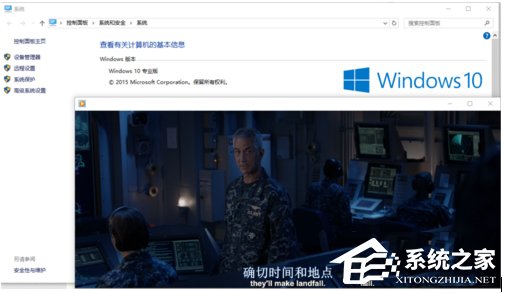
2、然後刪除:
C:\Windows\SysWOW64\ 文件夾下的msmpegadec.dll、MSMPEG2ENC.DLL、msmpeg2vdec.dll三個文件,可以備份下。
以上也就是Win10系統Windows Media Player無法加載字幕的解決方法了。如你在使用Windows Media Player看電影的時候,也會出現這樣的問題的,那不妨試一下上述的方法吧!方法很簡單的。